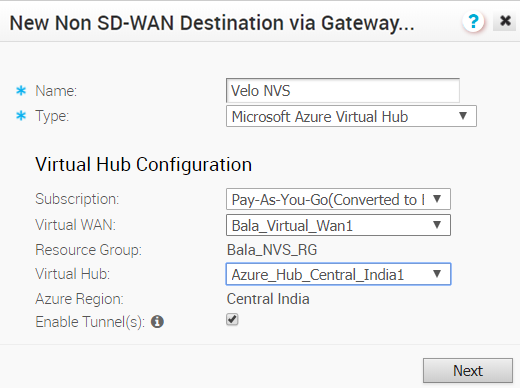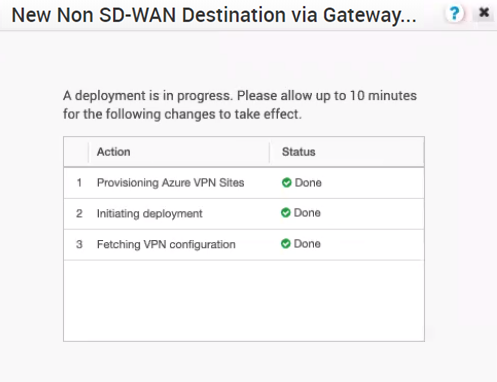介绍了如何在 SD-WAN Orchestrator 中配置 Microsoft Azure 虚拟 Hub (Microsoft Azure Virtual Hub) 类型的 Non VMware SD-WAN Site。
要在 SD-WAN Orchestrator 中配置 Microsoft Azure 虚拟 Hub (Microsoft Azure Virtual Hub) 类型的 Non VMware SD-WAN Site,请执行以下操作:
前提条件
- 确保已配置 IaaS 订阅。有关步骤,请参阅配置基础架构即服务提供商 (IaaS) 订阅。
- 确保您已在 Azure 中创建虚拟 WAN 和 Hub。有关步骤,请参阅配置 Azure 虚拟 WAN 以启用分支到 Azure 的 VPN 连接。
过程
结果
在 SD-WAN Orchestrator 端置备 Azure VPN 站点后,您可以在 Azure 门户中导航到虚拟 WAN (Virtual WAN) 页面 > 虚拟 WAN 架构 (Virtual WAN architecture) > VPN 站点 (VPN sites) 以查看 VPN 站点(主站点和冗余站点)。
下一步做什么
- 将 Microsoft Azure Non VMware SD-WAN Site 与配置文件关联,以便在分支和 Azure 虚拟 Hub 之间建立隧道。有关更多信息,请参阅将 Non VMware SD-WAN Site 与配置文件相关联。
- 您必须手动在 Azure 网络中添加 SD-WAN 路由。有关更多信息,请参阅编辑 VPN 站点。